Nokia N72
posnete na ta dan.
do meseca.
oznak
dogodke ali drugih znaèilnosti slike. Ko sliko oznaèite,
si ni treba zapomniti imena datoteke, datuma ali mape
za vsako sliko.
podokno Tag.
Category izberite, pod katero podkategorijo ¾elite
uvrstiti oznako.
¾elite dodati.
kategoriji ali podkategoriji.
oznako na sliko v zbirki slik.
iskalnik najde vse slike z izbrano oznako.
kliknite vrstico na èasovnem traku.
prenesete v program Starter Edition, se informacije
o albumu prika¾ejo kot nova oznaka pod Imported tags.
najpogostej¹e napake, ki so nastale pri slikanju.
naredi kopijo izvirne slike, ki jo ¾elite urejati.
Za samodejno popravljanje slik izberite Auto
Smart Fix.
Za roèno popravljanje slik izberite Fix Photo Window...
in nato:
General – Izbere samodejno popravljanje barv, ravni,
kontrasta ali ostrine.
Stran 1
Stran 2
Stran 3
Stran 4
Stran 5
Stran 6
Stran 7
Stran 8
Stran 9
Stran 10
Stran 11
Stran 12
Stran 13
Stran 14
Stran 15
Stran 16
Stran 17
Stran 18
Stran 19
Stran 20
Stran 21
Stran 22
Stran 23
Stran 24
Stran 25
Stran 26
Stran 27
Stran 28
Stran 29
Stran 30
Stran 31
Stran 32
Stran 33
Stran 34
Stran 35
Stran 36
Stran 37